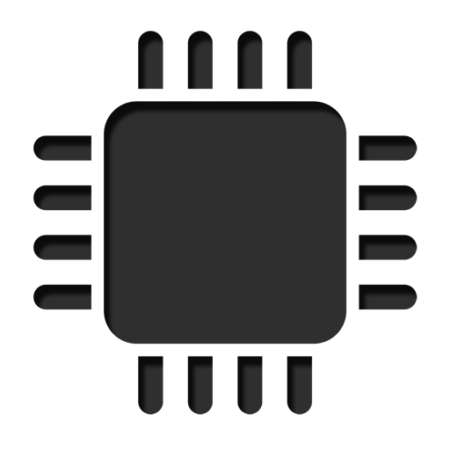
A processzor gyakorisága és teljesítménye magasabb lehet, mint a standard jellemzőkben. A rendszer használatának időpontjával a PC (RAM, CPU stb.) Minden fő komponenseinek teljesítménye fokozatosan csökkenhet. Ennek elkerülése érdekében rendszeresen "optimalizálja" a számítógépet.
Nyilvánvaló, hogy a központi processzorral (különösen a túlcsordulással) minden manipulációt csak akkor kell elvégezni, ha meg van győződve arról, hogy túlélheti őket. Ehhez előfordulhat, hogy tesztelnie kell a rendszert.
A processzor optimalizálására és gyorsítására szolgáló módszerek
A CPU minőségének javítására szolgáló minden manipuláció két csoportra osztható:- Optimalizálás. A legfontosabb hangsúlyt a magok és a rendszer már rendelkezésre álló erőforrásainak illetékes elosztására helyezik a maximális teljesítmény elérése érdekében. Az optimalizálás során nehéz súlyos károkat okozhat a CPU-nak, de a termelékenység növekedése általában nem túl magas.
- Túlcsordulás Manipuláció közvetlenül a processzorral egy speciális szoftverrel vagy BIOS-on keresztül, hogy növelje az óriás frekvenciáját. Ebben az esetben a teljesítménynövekedés nagyon kézzelfogható, de a számítógép processzorának és egyéb komponenseinek károsodásának kockázata a sikertelen túlcsordulás során.
Ismerje meg, hogy a processzor alkalmas-e a túlcsordításra
A gyorsítás előtt győződjön meg róla, hogy felülvizsgálja a processzor jellemzőit egy speciális program segítségével (például AIDA64). Az utóbbi feltételes és szabad karakter, segítségével részletes információkat találhat az összes számítógépes alkatrészről, és a fizetett verzióban is, még néhány manipulációt is. Használati útmutató:
- A processzormagok hőmérsékletének megismerése (Ez a gyorsulás egyik fő tényezője), a bal oldalon, válassza a "Számítógép" lehetőséget, majd menjen a "érzékelők" elemre az elemek főablakából vagy menüjéből.
- Itt megtekintheti az egyes processzorok hõmérsékletét és a teljes hőmérsékletet. Egy laptopon, ha speciális terhelés nélkül dolgozik, akkor nem haladhatja meg a 60 fokot, ha egyenlő vagy akár kissé meghaladja ezt a mutatót, akkor jobb, ha elhagyja a túlhajtást. A helyhez kötött PC-ben az optimális hőmérséklet ingadozható a 65-70 fokos területen.
- Ha minden rendben van, akkor menjen a "Overclocking" -ra. A "Frekvencia CPU" mező jelzi az MHz optimális számát a gyorsítás során, valamint a teljesítmény növelésének százalékában (általában a 15-25% -os területen habozik).
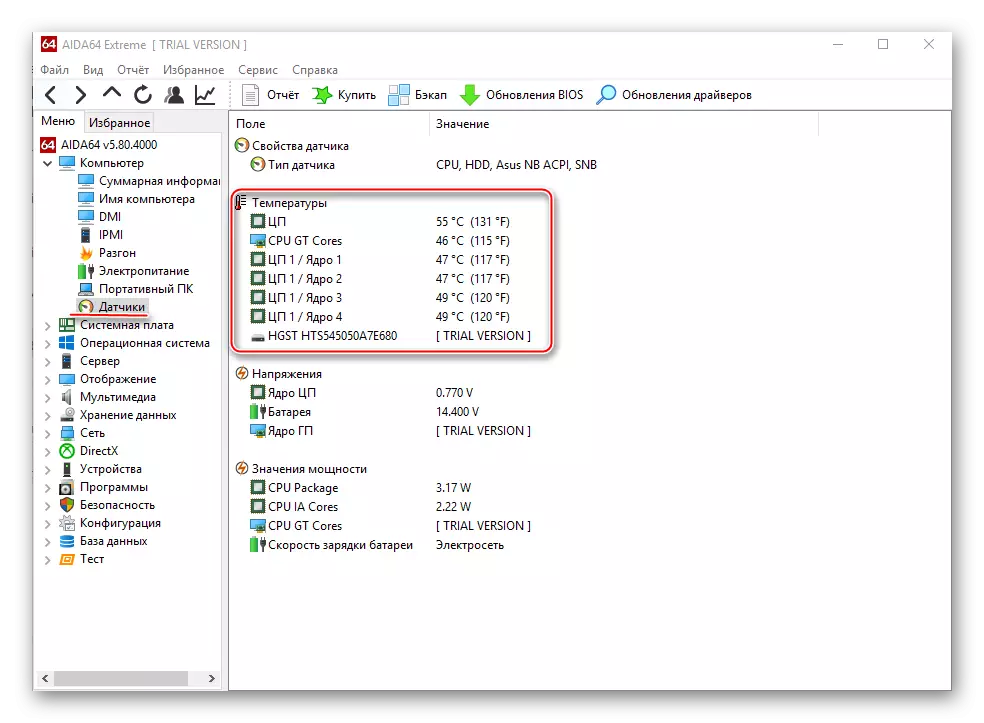
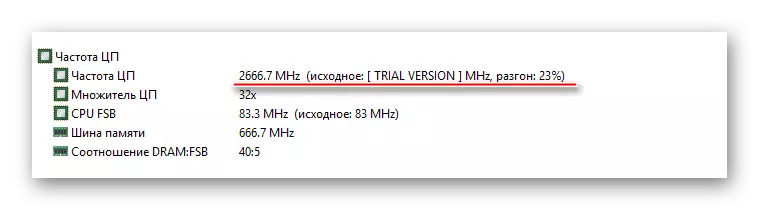
1. módszer: Optimalizálás CPU-vezérléssel
A processzor működésének biztonságos optimalizálása érdekében letölteni kell a CPU-vezérlést. Ez a program egyszerű felületet biztosít a rendszeres PC-felhasználók számára, támogatja az oroszul és ingyenesen elosztva. Ennek a módszernek a lényege a processzor magjának egységes eloszlását tartalmazza, mert A modern többmagos processzoroknál néhány mag nem vehet részt a munkában, ami a teljesítmény elvesztését eredményezi.
A CPU-vezérlés letöltése
A program használatára vonatkozó utasítások:
- A telepítés után megnyílik a főoldal. Kezdetben minden angol nyelven lehet. Ennek javítása érdekében lépjen a beállítások ("Opciók" gomb az ablak jobb oldalán), és ott a "Nyelv" szakaszban jelölje meg az orosz nyelvet.
- A program főoldalán, a jobb oldalon válassza a Kézi üzemmódot.
- A Processzor ablakban válasszon ki egy vagy több folyamatot. Számos folyamat kiválasztásához rögzítse a Ctrl billentyűt, és kattintson az egérre a szükséges elemekre.
- Ezután kattintson a jobb egérgombbal, és válassza ki a kernelt a csepegtetés menüben, amelyet szeretne hozzárendelni a feladat megőrzéséhez. A nucleus a következő típusú CPU 1, CPU 2, stb. Így "játszhatsz" a teljesítményt, míg a rendszer erősen elrontott esélye minimális.
- Ha nem szeretné manuálisan hozzárendelni a folyamatokat, elhagyhatja az "Auto" módot, amely az alapértelmezettnek felel meg.
- Zárás után a program automatikusan menti az összes alkalmazás beállításait, amikor az OS elindul.



2. módszer: overclocking az óramennyiség használatával
Óva. - Ez egy ingyenes program, amely alkalmas bármely márka és sorozat feldolgozói működésének felgyorsítására (néhány Intel processzor kivételével, ahol a gyorsulás önmagában lehetetlen). A gyorsítás előtt győződjön meg róla, hogy a CPU összes hőmérsékletjelzője normális. Az óra használata:
- A főablakban lépjen a "PLL Control" fülre, ahol a csúszka használata megváltoztathatja a processzor gyakoriságát és a RAM működését. Nem ajánlott egyszerre, hogy a csúszkákat túl sokat mozgassa, jobb a kis lépésekben, mert A túl éles változások nagymértékben megzavarhatják a CPU és a RAM munkáját.
- Ha megkapja a kívánt eredményt, kattintson az "Alkalmazás kiválasztása" gombra.
- A beállítási rendszer újraindításához nem kerül összetévesztésre, a főprogram ablakban, menjen az Opciók elemre. Ott, a "Profilok menedzsment" szakaszában jelölje be a "Alkalmazás aktuális beállításai az indításkor" jelölőnégyzetet.
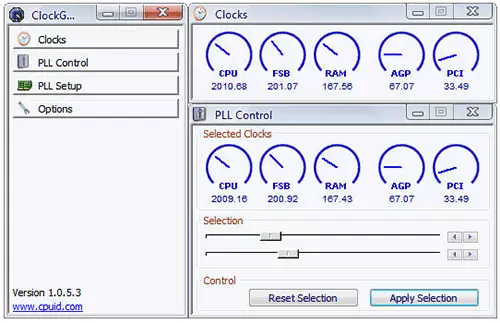
3. módszer: A processzor gyorsulása a BIOS-ban
Elég bonyolult és "veszélyes" út, különösen a tapasztalatlan PC-felhasználók számára. A processzor felgyorsítása előtt ajánlatos jellemzőit tanulmányozni, elsősorban a normál üzemmódban működő hőmérsékletet (súlyos terhelés nélkül). Ehhez speciális segédprogramokat vagy programokat használunk (a fent leírt AIDA64 meglehetősen alkalmas e célokra).
Ha minden paraméter normális, akkor elkezdheti a túlcsordítást. Az egyes processzorok túllépése más lehet, így az univerzális használati utasítás az alábbiakban látható a BIOS:
- Készítsen bemenetet a BIOS-hoz a Del billentyűvel vagy az F2-F12 gombokkal (a BIOS verziótól, az alaplaptól függ).
- A BIOS menüben keressen meg egy részt egy ilyen elem közül (függ a BIOS és az alaplap modelljétől) - "MB Intelligens Tweaker", "M.I.B, Quantum Bios", "AI Tweaker".
- Most láthatja az adatokat a processzoron, és változtathat meg. A nyílgombokkal navigálhat a menüben. Áthelyezés "CPU HOST CLOCK CONTROL", nyomja meg az Enter billentyűt, és módosítsa az értéket az "Auto" értékre "Kézi" -ra, hogy önállóan módosítsa a frekvencia beállításait.
- Menjen az alábbi pontra a "CPU frekvenciához". A módosítások elvégzéséhez nyomja meg az Enter billentyűt. Ezután a "DEC-számban lévő kulcs" mezőben adjon meg egy értéket a "MIN" mezőben a "MAX" mezőbe. Nem ajánlott azonnal alkalmazni a maximális értéket. Jobb fokozatosan növelni a hatalmat, annak érdekében, hogy ne zavarja a feldolgozó és az egész rendszer munkáját. A módosítások alkalmazásához nyomja meg az ENTER gombot.
- A BIOS és a Kilépés módosításának megmentéséhez keresse meg az elemet a "Mentés és kilépés" menüben, vagy többször az ESC-en. Az utóbbi esetben a rendszer maga megkérdezi, hogy fenntartja-e a változásokat.
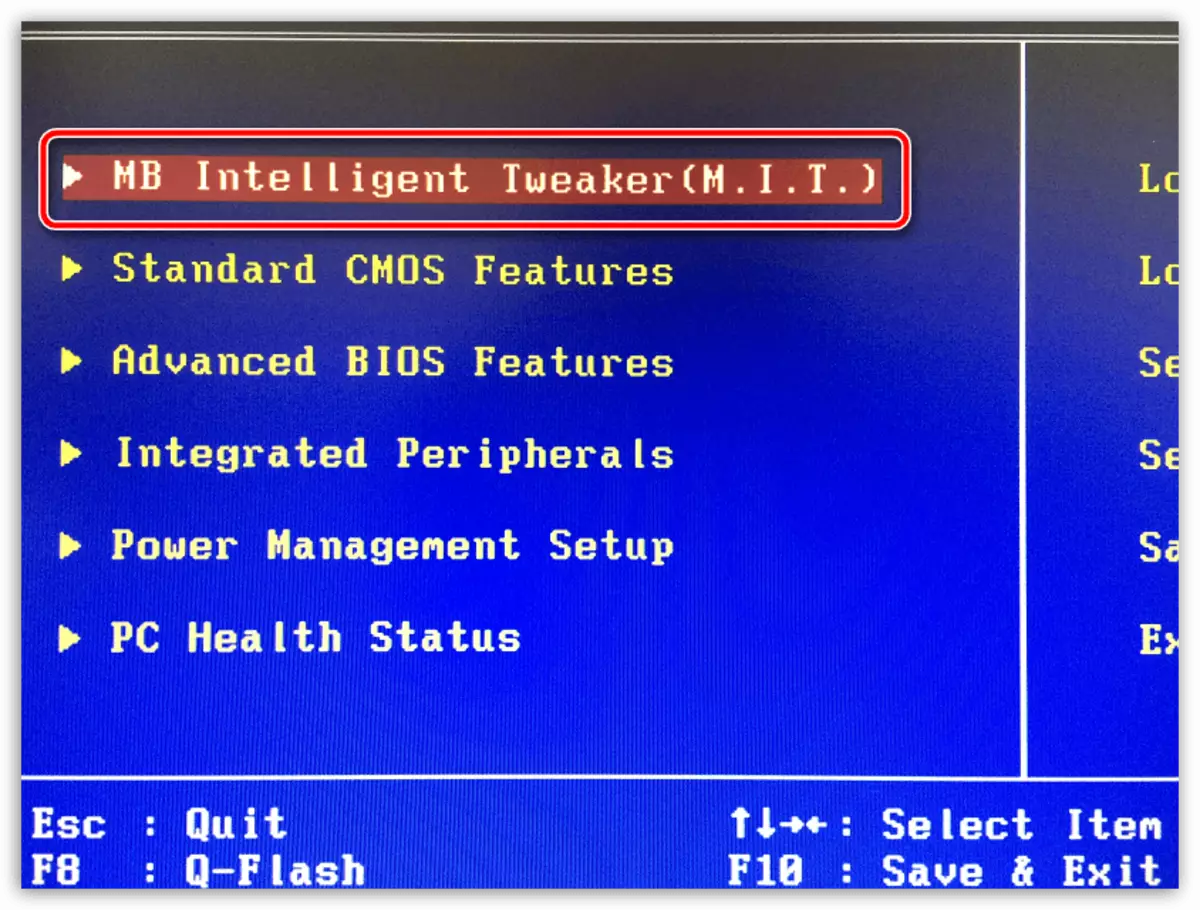
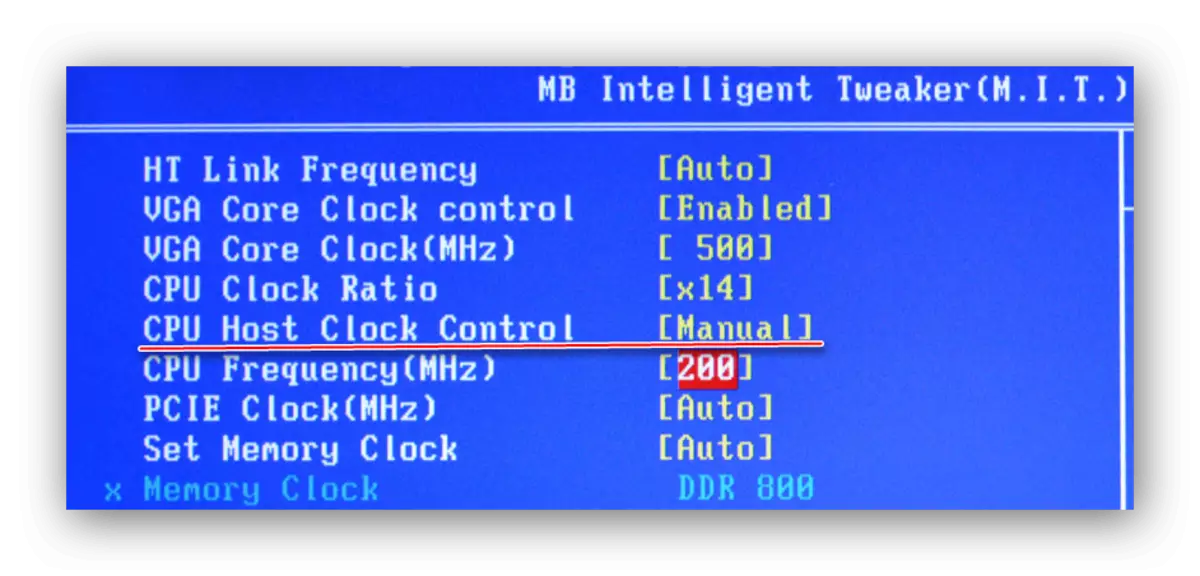
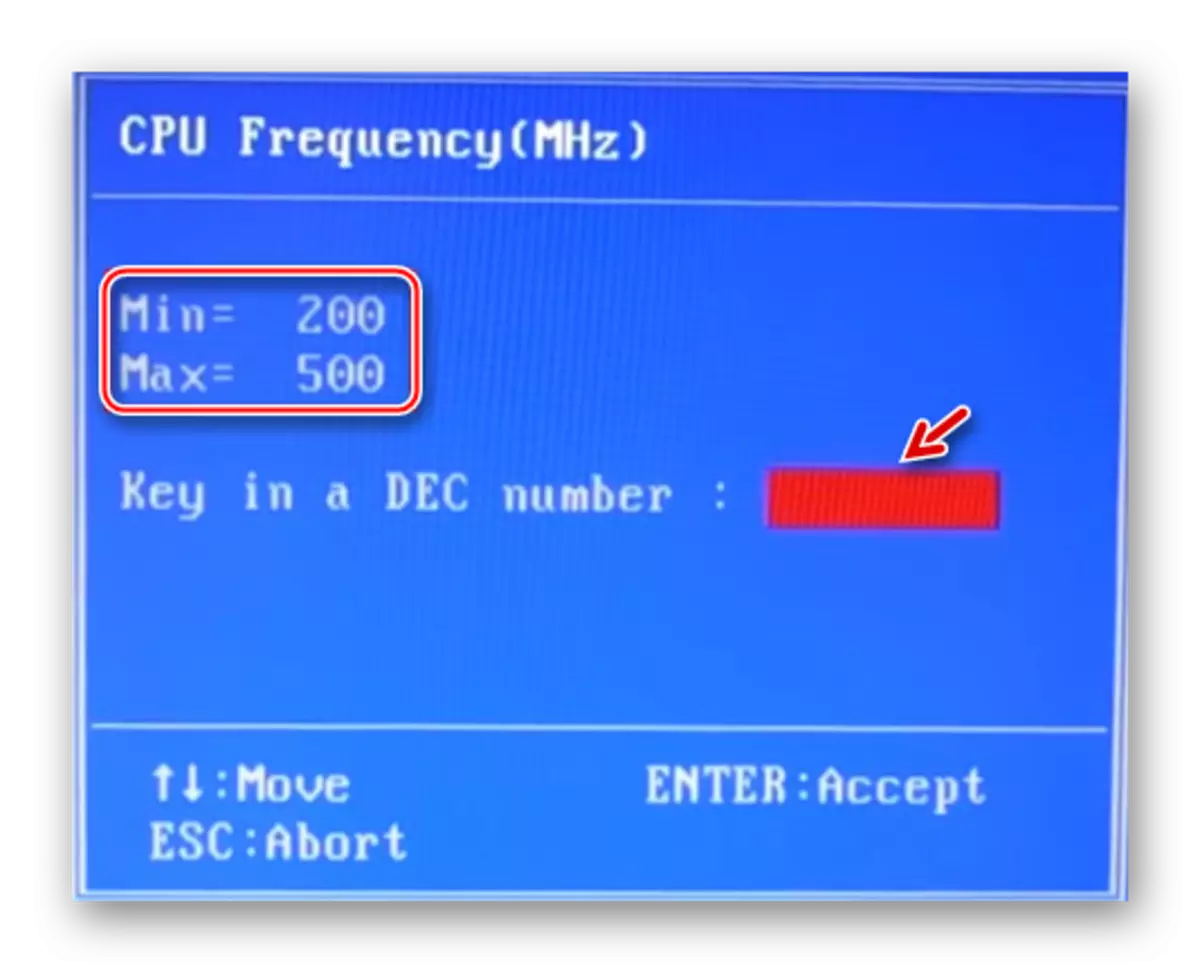
4. módszer: Op Optimalizálás
Ez a legbiztonságosabb módszer a CPU teljesítményének növelésére az indítás megítélésével a felesleges alkalmazásokból és a lemezmegmunkálásból. Az indítás automatikus bekapcsolása ehhez vagy a program / folyamat az operációs rendszer betöltésekor. Ha túl sok folyamatot és programot és programot halmozunk fel ebben a szakaszban, amikor bekapcsolja az operációs rendszert, és további munkát végez, túl nagy terhelést lehet biztosítani a központi processzornak, amely megsérti a teljesítményt.
Autoload tisztítása
Az alkalmazás automatikus betöltéséhez mind a független, mind az alkalmazások / folyamatok önmagát is hozzáadhatja. A második esetben ajánlatos gondosan elolvasni az összes olyan elemet, amelyet egy vagy egy másik szoftver telepítése során jelölnek jelölőnégyzetnek. Hogyan lehet eltávolítani a meglévő elemeket az Autoloadból:
- A kezdetért menjen a "Feladatkezelő" menüpontra. Ahhoz, hogy oda menjen, használja a Ctrl + Shift + Esc billentyűkombinációt, vagy keresse meg a VBE-feladatkezelőt (az utóbbi releváns a Windows 10-es felhasználók számára).
- Menjen az "Startup" ablakba. A rendszerrel kezdődő összes alkalmazást / folyamatot bemutatják, feltételüket (beleértve / leválasztott) és a teljesítményre gyakorolt általános hatás (nem, alacsony, átlagos, magas). Ami figyelemre méltó - Itt letilthatja az összes folyamatot, miközben nem töri az operációs rendszer működését. Néhány alkalmazás letiltása azonban egy számítógéppel egy számítógéppel egy kicsit kényelmetlen.
- Először is ajánlott letiltani minden pontot, ahol a "magas" jel "magas" a "teljesítményfokozat a teljesítmény" oszlopban. A folyamat letiltásához kattintson rá, és válassza a "Letiltás" lehetőséget az ablak jobb oldalán.
- A kényszerítés módosítása érdekében ajánlott újraindítani a számítógépet.
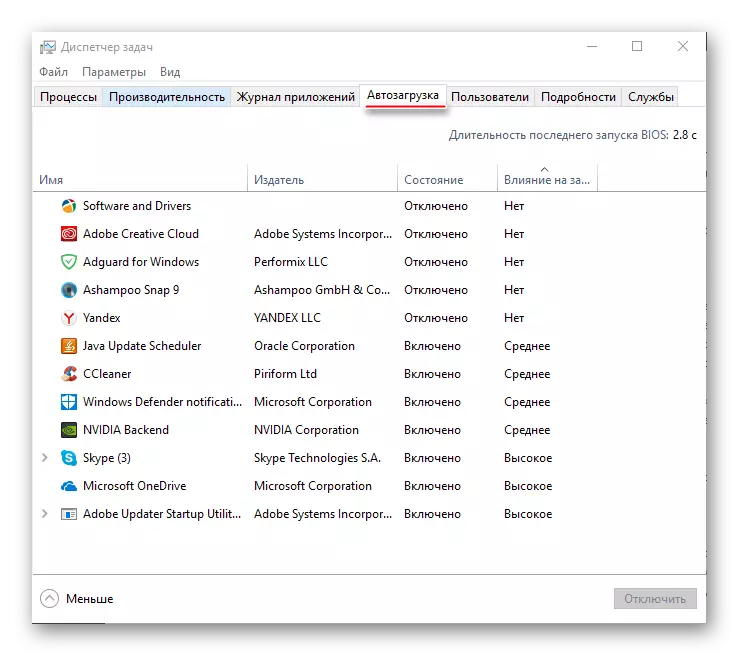

Töredezettségmentesítés
A disfiguration lemez nemcsak a lemezen lévő programok sebességét növeli, hanem kissé optimalizálja a processzor működését. Ez történik, mert a CPU kevesebb adatot dolgozik, mert A töredezettségmentesítés során a volumen logikai szerkezetét frissítik és optimalizálják, a fájlfeldolgozás felgyorsul. Refragmentálási utasítás:
- Jobb egérgombbal kattintson a rendszerlemezre (legvalószínűbb, hogy (C :)) és menjen a "Tulajdonságok" -ra.
- Az ablak tetején keresse meg és menjen a "Service" fülre. Az "Optimizálás és a Disk Defragmentation" szakaszban kattintson az "Optimalizálás" gombra.
- A megnyíló ablakban egyszerre több lemezt lehet választani. A töredezettségmentesítés előtt ajánlott elemezni a lemezeket a megfelelő gombra kattintva. Az elemzés több órára tud menni, ebben az időben nem ajánlott futtatni olyan programokat, amelyek bármilyen változást hozhatnak a lemezen.
- Elemzés után a rendszer megírja, hogy szükséges-e töredezettségmentesítés. Ha igen, válassza ki a kívánt lemezt (lemezeket), és kattintson az "Optimalizálás" gombra.
- Javasoljuk, hogy az automatikus lemez töredezettségmentességet hozzon létre. Ehhez menjen a "Beállítások szerkesztése" gombra, majd ellenőrizze az "Ütemezett ütemezett" jelölőnégyzetet, és állítsa be a kívánt ütemezést a "Frekvencia" mezőbe.


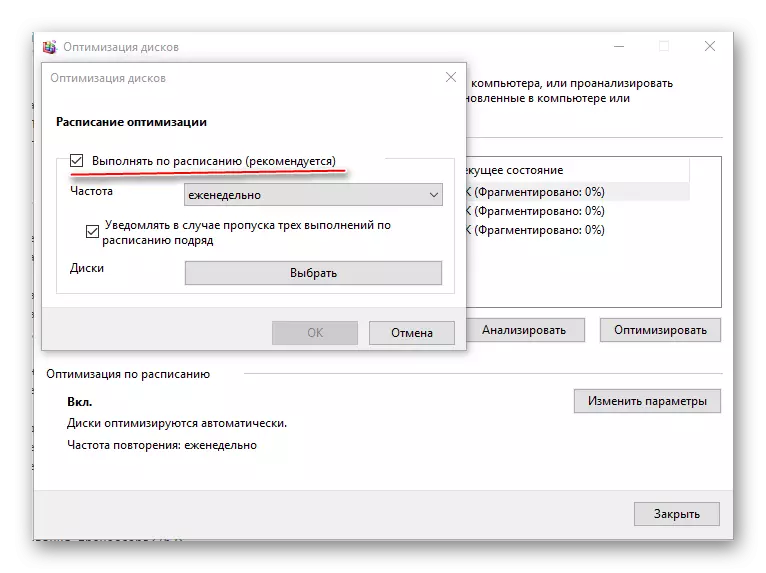
A CPU munkájának optimalizálása nem olyan nehéz, mint az első pillantásra. Ha azonban az optimalizálás nem adott észrevehető eredményt, akkor ebben az esetben a központi processzornak önállóan kell szétszóródnia. Bizonyos esetekben a túlhajtás nem szükséges a BIOS-on keresztül. Néha a processzor gyártója speciális programot nyújthat az adott modell gyakoriságának növelésére.
